Как сделать звук на втором мониторе по hdmi
Обновлено: 05.07.2024
Попробуйте эти исправления по одному :
- Проверьте, все ли аппаратные устройства работают правильно
- Установить устройство HDMI как устройство по умолчанию
- Обновите звуковой драйвер
- Перейти на ChromeOS
Решение 1. Убедитесь, что все аппаратные устройства работают правильно
Сломанные аппаратные устройства, вероятно, являются причиной того, что hdmi не работает. Поэтому, прежде чем переходить к другим решениям, проверьте, все ли аппаратные устройства работают правильно:
1. Проверьте, нет ли проблемы с кабелем. Используйте другой кабель, чтобы проверить, решит ли проблема.
2. Проверьте, нормально ли работает выходной порт. Если ваш компьютер имеет несколько выходных портов HDMI, попробуйте другие порты и посмотрите, решится ли проблема.
3. Проверьте, правильно ли работает монитор. Убедитесь, что громкость динамика монитора не убавлена и не отключена. Затем попробуйте подключить монитор к другому ПК.
Решение 2. Установите устройство HDMI как устройство по умолчанию
Если устройство HDMI не установлено как устройство по умолчанию, звук с выхода HDMI не будет слышен. Выполните следующие действия, чтобы установить устройство HDMI в качестве устройства по умолчанию:
1) Щелкните правой кнопкой мыши значок громкости звука в правом нижнем углу Windows. Появится контекстное меню.
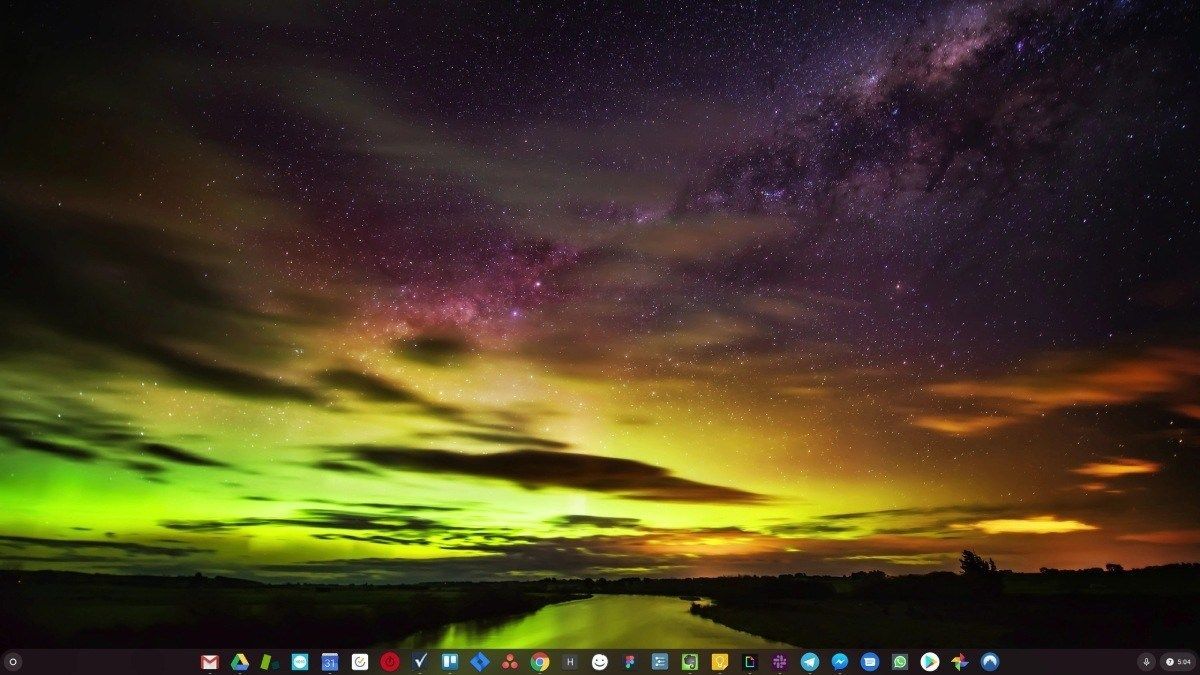
2) Нажмите Устройства воспроизведения .

3) В Воспроизведение вкладка выберите Устройство цифрового вывода или же HDMI вариант. Нажмите Установить по умолчанию и нажмите Хорошо . Затем звук через HDMI будет установлен по умолчанию.

Если вы не видите параметр Цифровое устройство вывода или HDMI на вкладке Воспроизведение, щелкните правой кнопкой мыши пустое место, затем щелкните Показать отключенные устройства и Показать отключенные устройства в контекстном меню. Затем установите его как устройство по умолчанию.

Решение 3. Обновите звуковой драйвер
Проблема со звуком hdmi может быть вызвана повреждением или отсутствием аудиодрайвера. Чтобы решить эту проблему, вы можете попробовать обновить звуковой драйвер.
Получить нужные драйверы для звуковой карты можно двумя способами: вручную или автоматически.
Обновление драйверов вручную - Вы можете обновить звуковые драйверы вручную, перейдя на веб-сайт производителя звуковой карты и выполнив поиск последней версии правильного звукового драйвера. Обязательно выбирайте только драйверы, совместимые с вашим вариантом Windows 10.
Автоматическое обновление драйверов - Если у вас нет времени, терпения или компьютерных навыков для обновления аудиодрайверов вручную, вместо этого вы можете сделать это автоматически с помощью Водитель Easy . Driver Easy автоматически распознает вашу систему и найдет правильные драйверы для вашей звуковой карты и вашего варианта Windows 10, а также правильно загрузит и установит их. :
2) Запустите Driver Easy и нажмите в Сканировать сейчас кнопка. Затем Driver Easy просканирует ваш компьютер и обнаружит проблемы с драйверами.

3) Щелкните значок Обновить рядом с отмеченным аудиодрайвером, чтобы автоматически загрузить и установить правильную версию этого драйвера (вы можете сделать это в БЕСПЛАТНОЙ версии).

Решение 4. Перейдите на ChromeOS
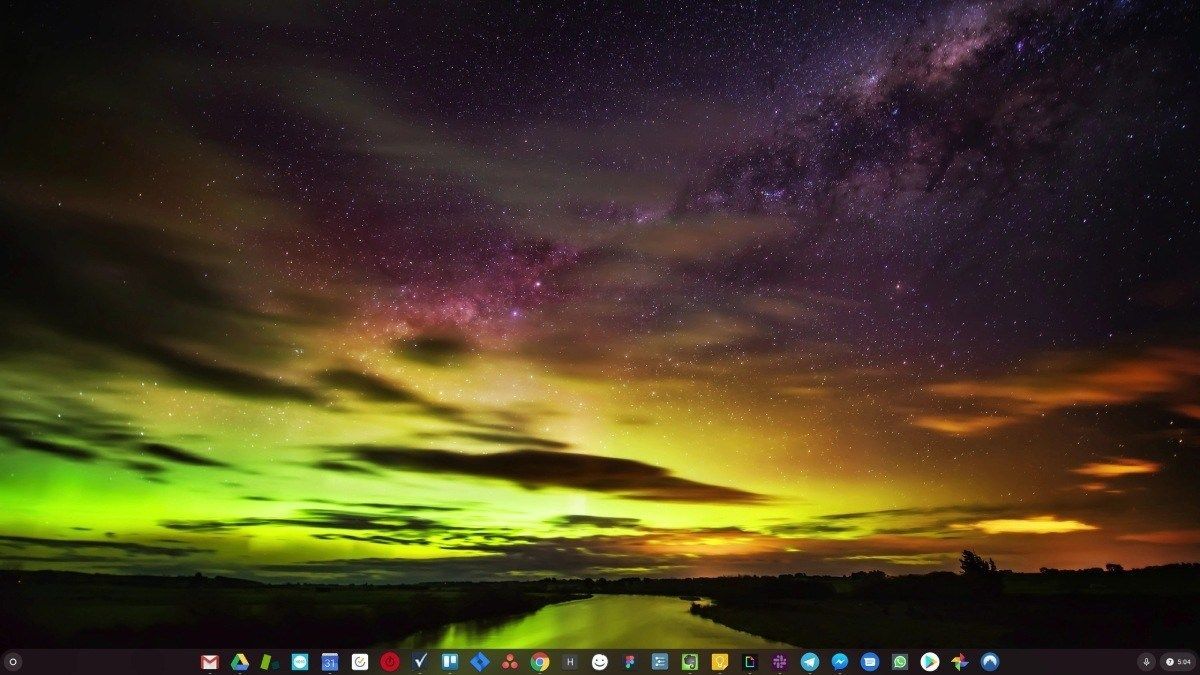
Windows - очень старая технология. Конечно, Windows 10 относительно нова, но это все еще последняя версия операционной системы, которой уже несколько десятилетий, созданной для ушедшей эпохи (до интернета).
Теперь, когда у нас есть Интернет, высокая скорость соединения, бесплатное облачное хранилище и бесконечные веб-приложения (например, Gmail, Google Docs, Slack, Facebook, Dropbox и Spotify), весь способ работы Windows - с локально установленными программами и локальным файлом хранилище - полностью устарело.
Почему это проблема? Потому что, когда вы постоянно устанавливаете неконтролируемые сторонние программы, вы постоянно открываете дверь для вирусов и другого вредоносного ПО. (И эту проблему усугубляет небезопасная система разрешений Windows.)
Кроме того, поскольку все установлено и сохранено локально, не займет много времени, прежде чем у вас закончится дисковое пространство, и ваш диск будет фрагментирован, что делает все еще медленнее и нестабильнее.
Для большинства людей самый простой способ решить проблемы с Windows - это полностью отказаться от Windows и перейти на более быструю, надежную, безопасную, простую в использовании и более дешевую операционную систему…
ChromeOS во многом похож на Windows, но вместо того, чтобы устанавливать кучу программ для электронной почты, чата, просмотра Интернета, написания документов, проведения школьных презентаций, создания электронных таблиц и всего остального, что вы обычно делаете на компьютере, вы используете веб-приложения. Вам вообще не нужно ничего устанавливать.
Это означает, что у вас нет проблем с вирусами и вредоносными программами, и ваш компьютер не замедляется со временем и не становится нестабильным.
И это только начало .
Надеюсь, что приведенные выше инструкции помогут вам решить проблему. Если у вас есть вопросы или идеи, не стесняйтесь оставлять свои комментарии. Я хотел бы услышать любые идеи или предложения.

Кабель типа HDMI – это средство соединения цифровых устройств, которое предназначено для передачи мультимедийных данных высокого качества с защитой от копирования. Начиная с 2002 года, это устройство развивается и по сей день, улучшая свою пропускную способность и добавляя поддержку новых дисплеев. Актуальная на момент 2019 года версия: HDMI 2.1, поддерживает все разрешения вплоть до 10K100 включительно. Что делать, если после подключения через кабель в монитор пропал звук?
Почему может пропасть звук при подключении к телевизору
Пропажа звука при подключении кабеля HDMI к телевизору – довольно распространённая проблема, связана скорее с неумением обращаться с оборудованием, чем с неполадками кабеля. Стандартная ситуация такая: этот кабель не проводит звук во время присоединения к телевизору ноутбука и компьютера, но на первичных носителях он проявляется.

Причина может крыться в банальном отсутствии необходимого программного обеспечения, проще говоря, драйверов для требуемого кабеля или телемонитора на устройстве-доноре.
Как избавиться от проблемы
Проблему отсутствия звука при подключении кабеля HDMI решить не так сложно, как кажется. Для этого нужно:
Проблема может быть на стороне как ТВ, так и устройства воспроизведения. Разберемся с каждой отдельно.


Проверьте настройки телевизора
Зачастую всё оказывается очень просто. Достаточно зайти в меню настроек гаджета и посмотреть, через какой видео-вход осуществляется текущая трансляция изображения. Обычно современные устройства имеют несколько HDMI-портов: 1, 2, 3. Необходимо выбрать именно тот, в который вставлен кабель.

Вот еще несколько возможных вариантов отсутствия звука при подключении через HDMI:
- Громкость убавлена до минимальной,
- Нажата клавиша Mute на пульте (обычно соответствующая надпись отображается на экране).
- К разъему для наушников подключено устройство. В этом случае динамики работать не будут.
Проверили все пункты из списка? Значит, проблема точно не в телевизоре. Переходите к следующему способу.
Осмотрите кабель и коннекторы
Не редко всему виной становятся механические повреждения. В первую очередь это касается кабеля, который мог перетереться или оборваться. Если у вас есть несколько проводов HDMI, попробуйте использовать другой. Также осмотрите разъемы: на кабеле, на телевизоре и на материнской плате/видеокарте. В них не должно быть пыли, а контакты внутри не должны иметь признаков окисления.

HDMI — один из самых распространенных портов для передачи видеоизображения. Сигнал передается в цифровом виде. Поэтому порт довольно часто встречается в современных видеокартах, а также ноутбуках.
И именно через HDMI проще всего подключать ПК к телевизору. То есть ТВ в этом случае можно использовать в качестве внешнего или дополнительного монитора.
Каким образом выполнить подключение, с какими нюансами и сложностями при этом может столкнуться пользователь?
Пошаговая инструкция подключения телевизора к ПК или ноутбуку
Пользователю понадобится ПК, в которых имеется HDMI-порт (встречается практически во всех видеокартах и ноутбуках, выпущенных после 2014 – 2015 годов).
Заблаговременно нужно убедиться, что порт HDMI также имеется в самом телевизоре (обозначается как HDMI IN).
Ещё нужно приобрести кабель HDMI.
Существует несколько ревизий стандарта HDMI. Отличаются между собой они только поддерживаемым максимальным разрешением, а также пропускной способностью. Но у всех них — обратная совместимость. То есть рекомендуется приобретать кабель последней актуальной ревизии. Но для большинства случаев достаточно 1.4. В данной версии поддерживается 4К.
Пошаговый алгоритм подключения:
Всего предусмотрено 3 варианта вывода изображения:
В настройках подключения необходимо выбрать:
- Разрешение внешнего дисплея. В большинстве случаев Windows автоматически определить максимально допустимое, которое поддерживает подключенный телевизор.
- Частота обновления экрана внешнего дисплея. Windows также определит её автоматически. Выставить значение выше технического возможного не получится.
- Если изображение выводится не на весь дисплей ТВ, то через настройки видеокарты также можно будет отцентрировать картинку. То есть сдвинуть её немного в сторону или растянуть по вертикали/горизонтали.
![2]()
Переключение звука на вывод через HDMI
Даже после подключения через HDMI внешнего телевизора есть вероятность, что звук по умолчанию будет воспроизводиться на штатной акустической системе. В этом случае нужно вручную указать, какое устройство вывода будет использоваться по умолчанию в Windows.
Чтобы переключить вывод на HDMI, необходимо:
Если появится диалоговое окно с требованием перезагрузки ПК — согласиться. Это возникает из-за необходимости установить дополнительные драйвера в систему. Происходит преимущественно в тех случаях, если телевизор по HDMI подключается впервые к компьютеру или ноутбуку.
![3]()
Обновление аудио-драйвера
Если возникает ошибка при попытке переключить устройство или же после подключения HDMI звук каждый раз выводится все равно через штатную акустическую систему, подключенную к компьютеру или ноутбуку, то в большинстве случаев помогает обновление аудио-драйвера.
Для этого необходимо:
Также рекомендуется обновить драйвер видеокарты. Потому как за вывод звука через HDMI отвечает именно она. То есть нужно перейти на официальный сайт Intel, AMD или Nvidia (в зависимости от модели установленного графического ускорителя), скачать актуальную версию драйвера, установить.
И снова — перезагрузить компьютер (без этого новое ПО не будет задействовано в работе системы).
Ещё необходимо учесть, что производители видеокарт AMD и Nvidia иногда выпускают дополнительное программное обеспечение для управления звуковыми настройками видеокарты при подключении через HDMI. Необходимо уточнить спецификации на официальном сайте.
![4]()
Подключение двух телевизоров одновременно
Windows поддерживает подключение неограниченного количества телевизоров. Но в большинстве случаев имеется ограничение со стороны установленной видеокарты (в среднем — до 3 устройств вывода изображения одновременно).
Существует 2 вариации осуществления подключения двух ТВ:
- С помощью имеющихся портов HDMI на видеокарте.
- С помощью специального коммутатора HDMI. Данное устройство только дублирует сигнал. То есть на оба телевизора одновременно будет выводиться одно и то же изображение.
Подключение через адаптер
Если используется коммутатор, то достаточно просто соединить его и компьютер (ноутбук). Далее в настройках Windows указать режим вывода изображения (в списке будет доступно только одно устройство).
Если же HDMI-порта в телевизоре нет, то для его подключения к компьютеру потребуется использовать конвертер. Это специальное устройство, выполняющее конвертацию цифрового сигнала в совместимый с ТВ (DVI, VGA, RCA, S-Video). В этом случае процесс подключения аналогичен: достаточно соединить кабели и настроить режим вывода изображения через Windows.
Но есть несколько нюансов, которые необходимо учесть:
- Через VGA и DVI вывод звука невозможен. С помощью данных портов передается только сигнал изображения. Соответственно, аудио вывести можно будет только через встроенную звуковую карту в компьютере или ноутбуке.
- Через RCA и S-Video вывод звука возможен, но только в моно или стерео-режиме. В многоканальном (системы типа 5.1 или 7.1) — нет.
- Качество картинки на экране ТВ может быть ограничено техническими возможностями используемого порта для подключения. Например, в VGA не поддерживается 4К с высокой частотой обновления изображения. А в RCA и S-Video максимальное разрешение всего 720 на 576 точек. Обойти эти ограничения, к сожалению, невозможно.
![5]()
Пропал звук после обновления ПО
Если после обновления программного обеспечения Windows звук на телевизоре пропал при подключении через HDMI, то в большинстве случаев это указывает на сброс настроек звуковой карты. То есть достаточно перейти в настройки звука и выбрать HDMI в качестве устройства, что будет использовано по умолчанию.
Если это не помогает устранить проблему, то рекомендуется выполнить откат установки последних обновлений.
В Windows 10 это выполняется так:
Процесс отката последних обновлений может занимать даже 30 минут. Все зависит от количества установленных пакетов. Затем следует снова подключить к компьютеру телевизор и в настройках звука указать HDMI как устройство, что будет использоваться по умолчанию.
![6]()
Почему звук не выводится и что предпринять
Самые распространенные причины, почему звук не воспроизводится через HDMI:
Первым же делом необходимо проверить, верно ли настроена громкость звука как на самом компьютере, так и на подключенном телевизоре.
В некоторых моделях ТВ после подключения HDMI громкость автоматически устанавливается на уровень в 5 – 10%. Это защищает динамики от возможного повреждения, а также предотвращает испуг пользователя от излишне громкого звука.
Динамики телевизора неисправны
Для проверки достаточно подключить к ТВ стороннюю акустическую систему. В большинстве телевизоров для этого имеется порт 3,5 мм или RCA.
Если подключения внешние динамики работают исправно, а звук через интегрированные не воспроизводится, хотя все настройки заданы верно, то это явно указывают на поломку интегрированной акустики. В таких случаях рекомендуется обращаться в авторизованный сервисный центр производителя ТВ.
Неисправен порт HDMI
Чтобы проверить работоспособность порта достаточно подключить к ТВ другое устройство вывода изображения (например, игровую консоль или ТВ-приставку). Если звук и в этом случае не выводится, то явно проблема в самом порте HDMI.
В большинстве современных телевизоров предусмотрено 2 – 3 порта для подключения источника видеосигнала. Иногда помогает просто подключение к другому.
Неисправен кабель HDMI
Если на кабеле заметны механические повреждения, изгибы, разрыв внешней оплетки, то рекомендуется его заменить.
Использовать поврежденный кабель — не рекомендуется. В том случае, если его контакты замкнут между собой, то это может привести к выходу из строя как видеокарты в компьютере, так и встроенного графического процессора в самом телевизоре. А это — одна из самых дорогостоящих поломок.
![6]()
Плохое подключение
Особенно часто с этим сталкивались те, кто пользуется старыми ревизиями HDMI.
В таких кабелях не предусмотрено наличие золотого напыления на контактах, из-за чего на них со временем образовывались окислы. И соединение происходит некорректно. Поэтому необходимо проверить, плотно ли кабель вставлен в соответствующий порт, а также не имеется ли следов окисления контактов (чаще всего имеют серый или зелёный оттенок).
Кстати, от окислов избавиться можно самостоятельно. Для этого потребуется только зубная щетка и этиловый спирт. Достаточно лишь тщательно прочистить порт, дать высохнуть спирту, а после — попробовать подключить HDMI снова.
Видеокарта не поддерживает вывод звука через HDMI
Проблема преимущественно встречается в старых видеокартах (выпущенных в период до 2015 года) и ноутбуках. В них ограничена аппаратная возможность вывода звука через HDMI, так как в старых редакциях Windows это нередко вызывало программные сбои.
Как узнать, поддерживается ли вывод звука через HDMI-кабель в конкретном компьютере или ноутбуке? Для получения детальных спецификаций необходимо обратиться к производителю устройства.
Используется неверный порт для подключения на телевизоре
Если в ТВ имеется несколько портов HDMI, то один из них может быть обозначен как HDMI DVI. Это означает, что он может использоваться только для приема сигнала видео.
Для чего это необходимо? Для тех случаев, когда пользователь желает подключить ТВ в качестве внешнего монитора, но звук выводить через акустическую систему, подключенную к компьютеру.
Если же аудио необходимо вывести на телевизор, то следует использовать порт HDMI IN.
Также пользователь может обнаружить порт HDMI Out. Он используется для вывода изображения. То есть к телевизору можно будет также подключить внешний монитор или ТВ для дублирования видео на экране. Преимущественно это используется магазинами, чтобы соединить между собой все дисплеи и вывести на них одинаковую картинку для визуального сравнения качества изображения.
Итого, подключить через HDMI компьютер и телевизор достаточно просто. Сложности могут возникать только из-за выбора правильного устройства вывода аудио в настройках Windows. Но в Виндовс 10 это в 99% случаев выполняется автоматически. То есть звук проигрывается на телевизоре сразу после его подключения при помощи кабеля.
Читайте также:







